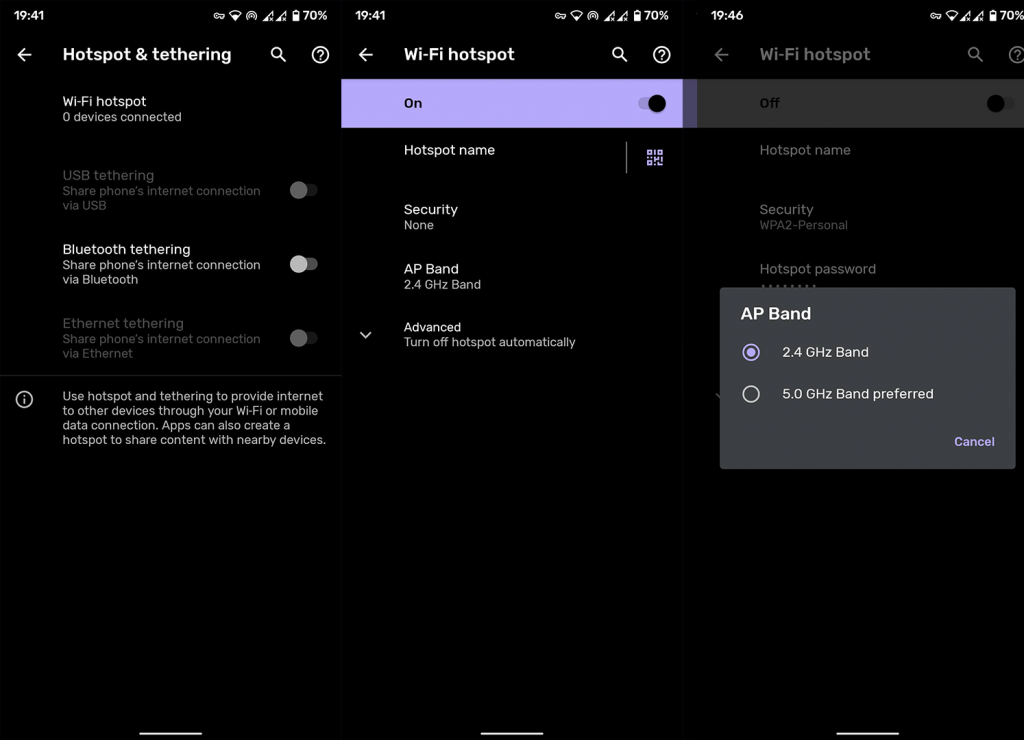A hotspotok használata a hálózati kapcsolat megosztására több mint néhány esetben hasznos. Ha a szabadban tartózkodik, és olyan eszközökön szeretné használni az internetet, amelyek nem rendelkeznek a mobil adatforgalom luxusával. Vagy olyan barátokkal, akiknek nincs mobil adatkapcsolatuk. Vagy Wi-Fi-bővítőként az útválasztó Wi-Fi elérhetőségének kiterjesztésére. Az alábbiakban mindent megtalál, amire szüksége van egy hotspot beállításához Android 11 rendszeren.
Hogyan változtasd az Androidod Wi-Fi hotspottá
A Mobile Hotspot lehetővé teszi a felhasználók számára, hogy Wi-Fi-n vagy Bluetooth-on keresztül megosszák hálózati kapcsolatukat más eszközökkel. Megoszthat mobil adathálózatot, vagy használhatja a készüléket Wi-Fi bővítőként. A beállítás meglehetősen egyszerű, mivel egy Wi-Fi útválasztót állít be. Neveznie kell, be kell állítania egy WPA2 jelszót (nem szükséges), és ki kell választania a használni kívánt Wi-Fi sávot.
A következőképpen állíthat be mobil hotspotot Android 11 rendszeren:
- Engedélyezze a mobiladatokat vagy a Wi-Fi-t , bármit, amit meg szeretne osztani egy hotspoton keresztül. A készülék automatikusan felhasznál minden elérhetőt.
- Nyissa meg a Beállítások lehetőséget .
- Válassza a Hálózat és internet lehetőséget .
- Hotspot és internetmegosztás megnyitása .
- Koppintson a Wi-Fi hotspotra .
- Adjon hozzá Hotspot nevet , hozzon létre WPA2 jelszót , válassza ki a használni kívánt AP-sávot .
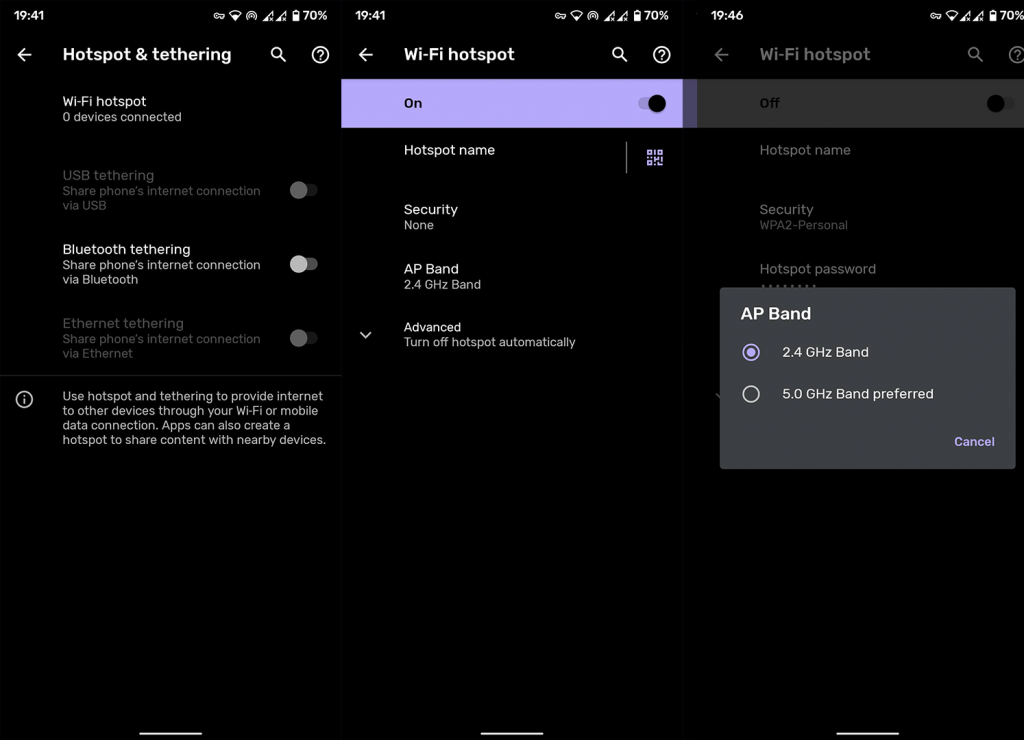
- Már csak az újonnan létrehozott hotspot engedélyezése van hátra.
Hogyan lehet csatlakozni egy hotspothoz?
Ugyanúgy, ahogy bármely elérhető Wi-Fi hálózathoz csatlakozna. Miután engedélyezte a hotspotot, csak keresse meg a nevét a Wi-Fi SSID-k listájában, és csatlakozzon. Ha szükséges, írj be egy WPA2 jelszót, és kész.
Most már nem minden eszköz támogatja az 5 GHz-es sávot, ezért ha nem látja a hálózatot, javasoljuk, hogy váltson a 2,4 GHz-es sávra. Vannak olyan alternatívák is, mint a Bluetooth, az USB vagy az Ethernet internetmegosztás. Természetesen a megfelelő hardvermellékletekkel.
Ha bármilyen problémát tapasztal a hotspot-kapcsolattal kapcsolatban, feltétlenül tekintse meg cikkünket, amely az Android hotspot-problémákkal foglalkozik. Itt találod .
És ezzel a megjegyzéssel lezárhatjuk ezt a cikket. Köszönjük, hogy elolvasta, és feltétlenül nézze meg oldalainkat és oldalainkat, és találjon további informatív cikkeket Androidról, iOS-ről és különféle, ezeket futtató eszközökről.
Mondja el nekünk azt is, hogy mennyire fontos a hotspot az Ön számára az alábbi megjegyzések részben. Várom válaszukat.
A szerkesztő megjegyzése: Ez a cikk eredetileg 2021 januárjában jelent meg. Gondoskodtunk arról, hogy frissítsük a frissesség és a pontosság érdekében.